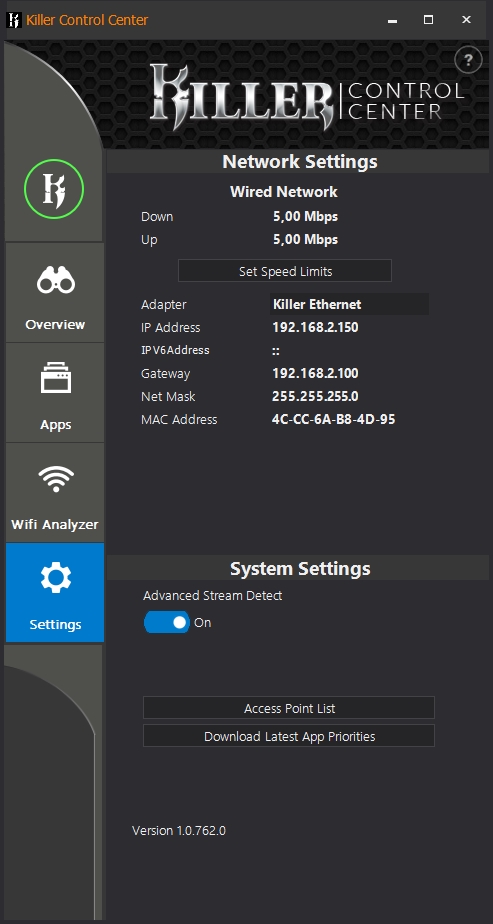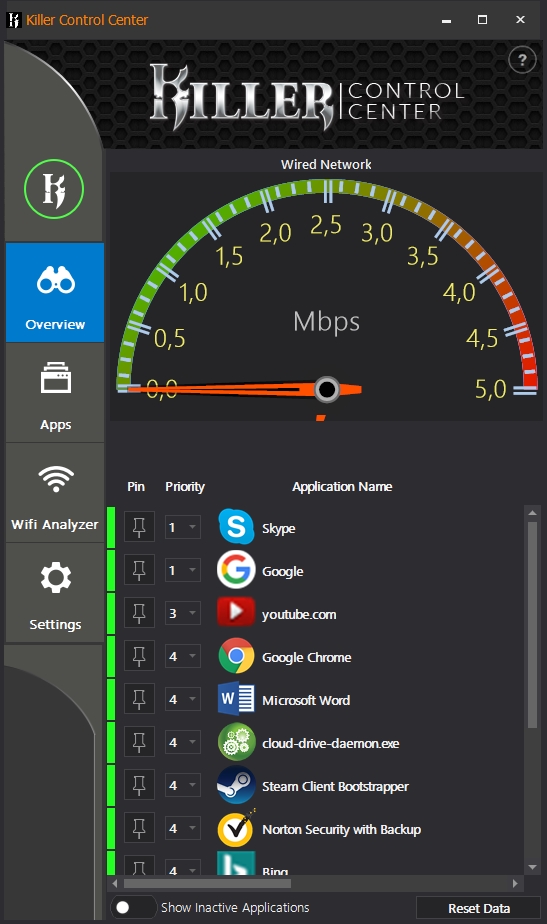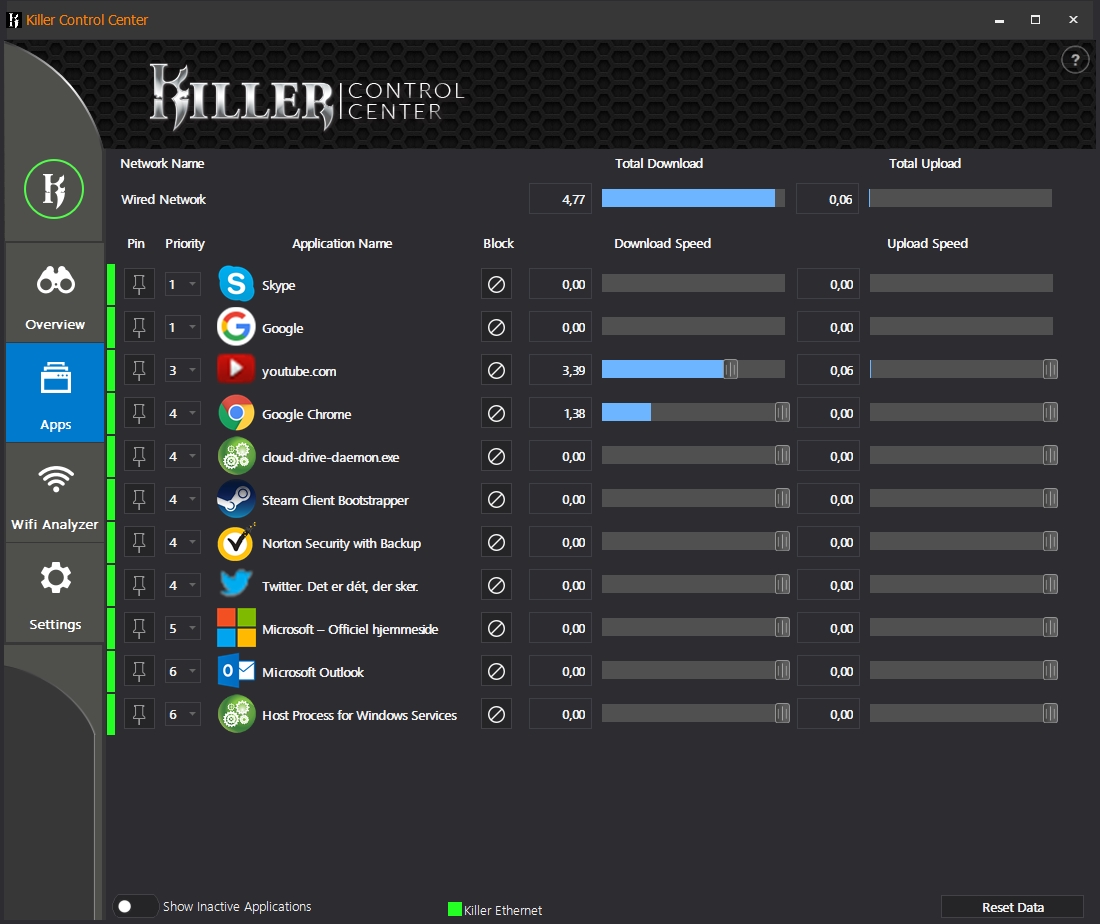Test: Killer E2500 - Gigabit netkort
Netværk d. 18. maj. 2017, skrevet af martinta 0 Kommentarer. Vist: 16727 gange.
Software
Softwaren er jo egentlig den eneste del som vi nogensinde kan komme i berøring med ved dette produkt. Netkortet er bygget ind i bundkortet, og kan ikke købes i løs handel.
Vi starter lidt fra bunden, da det for forklaringens skyld giver mere mening at begynde omvendt.
Det vi ser her er en oversigt over netkortet og netværket pcen er placeret på. Der står enhedens IP adresse mm. Ting som egentlig ikke er relevante lige nu. Det som derimod er relevant er de 2 områder kaldet ”Down/Up” samt ”Advanced Stream Detect”, da de 2 ting er hele kernen i softwaren, og ingen af dem virker specielt godt uden den anden.
Det første der skal gøres når man installerer softwaren, er at sætte hvad ens internet hastighed er. Dette bruges for at kortet ved hvad den har at gøre godt med. I dette tilfælde har jeg sat den til de 5 Mpbs som jeg har begrænset porten med på min firewall. Dette betyder i bund og grund at så længe programmerne på pcen benytter under 5 Mpbs, er programmet passivt, men så snart vi bruger over skal den vise hvad den duer til.
Men tilbage til start igen, vi kigger på ”Overview”
Overview viser med et speedometer hvor høj max båndbredde er, hvor meget af båndbredden som er brugt lige, og hvilke programmer der kører på pcen.
Derudover kan vi se hvilken prioritet de enkelte programmer har på båndbredden.
Prioriteten går ud fra at 1 er højeste prioritet og 6 er laveste prioritet.
Prioriteten på de enkelte programmer kan ændres som man selv har lyst til.
Går vi videre ned og kigger på Apps oversigten, får vi et detalje view. Her i dette tilfælde er afspiller jeg en 1080P film på youtube på samme tid som jeg henter en stor fil via Chrome, for at kunne vise nedenstående var jeg nødt til at begrænse båndbredden til youtube, da den ellers ville have fået førsteret på trafikken, og så ville billedet være væsentligt mindre interessant.
Ligesom før kan der også i dette view gives prioriteter til de enkelte programmer. De prioriteter som er givet her er defineret af Rivet Networks, og kan hentes via knappen ”Download Latest App priorities”. De skal hentes manuelt, men ifølge vores kontakt ved Rivet Networks er det sjældent der er ændring på disse.
Under Apps kan man også ændre hvor stor en procent del af båndbredden et specifikt program må tage. Det var denne funktion jeg benyttede tidligere for at vise hvordan den hentede på både Youtube og Chrome.
Men det var faktisk det der var at sige om Apps siden.
Der er ikke trådløs i det bundkort vi her tester, så den sidste knap kommer vi ikke ind på.
Men nu hvor vi har set administrations delen, tænker jeg vi skal se om det her kort giver os noget.
Anmeld
Information